
Sadržaj
- faze
- 1. način rada Upotrebljavajte stolne preglednike
- 2. način rada na iOS-u
- 3. način Isprobajte na Androidu
- Metoda 4 Arhivirajte cijelu web stranicu
Ponekad je korisno spremiti web stranicu kad pokušavate offline pristupiti toj stranici ili želite snimiti njezin sadržaj u određenom trenutku bez bojazni da će se ona promijeniti ili će biti izbrisana u budućnosti. Svi web preglednici omogućuju vam spremanje web stranica za offline pregledavanje. Možete čak koristiti neke posebne programe za preuzimanje svih stranica web stranice odjednom.
faze
1. način rada Upotrebljavajte stolne preglednike
-
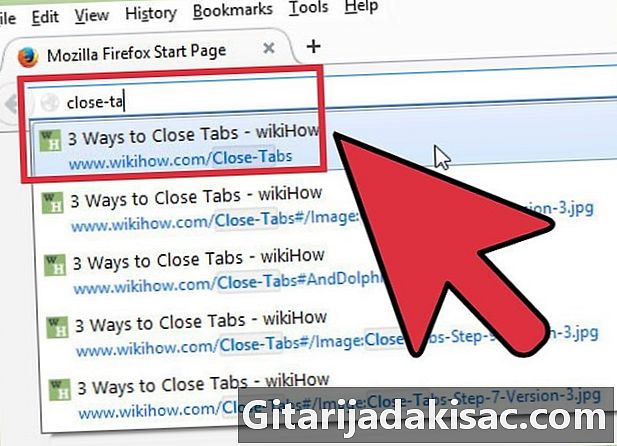
Otvorite web stranicu koju želite spremiti. Bilo koji web preglednik omogućuje vam spremanje web stranice koju trenutno pregledavate. Tada ćete ovu stranicu otvoriti u bilo kojem trenutku, čak i ako niste povezani. Ako želite spremiti cijelu web stranicu, kliknite ovdje. -
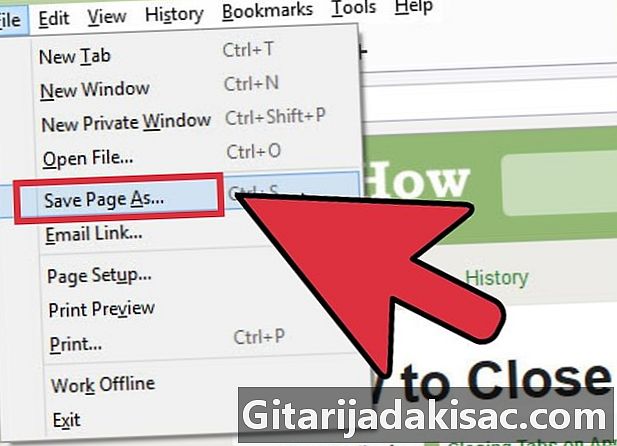
Otvorite prozor Spremite stranicu kao. Svi preglednici omogućuju spremanje web stranica kao i medija sadržanih na njima. Ovaj prozor možete brzo otvoriti pritiskom na ctrl/⌘ Cmd+S ili radeći jednu od sljedećih manipulacija.- Chrome: kliknite gumb Izbornik Chromea (☰) i odaberite Spremite stranicu kao.
- Internet Explorer: kliknite gumb postavke, odaberite datotekai Spremi kao, Ako ne vidite gumb postavke, pritisnite alt da biste prikazali traku izbornika, a zatim kliknite na datoteka i odaberite Spremi kao.
- Firefox: kliknite gumb Izbornik Firefoxa (☰) i odaberite Spremi stranicu.
- Safari: kliknite izbornik datoteka, zatim odaberite Spremi kao.
-
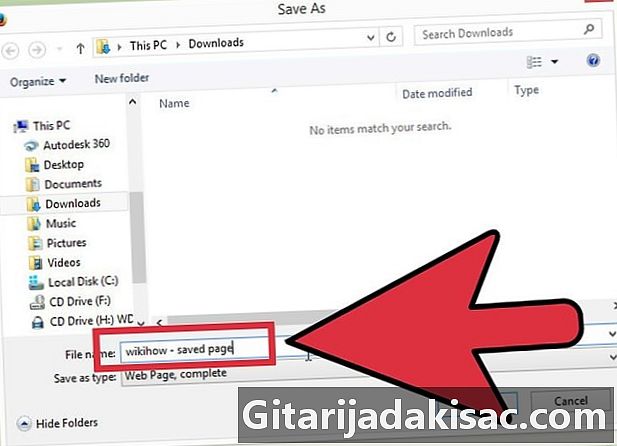
Dajte ime spremljenoj stranici. Datoteka će prema zadanom biti imenovana na isti način kao i naslov stranice. -
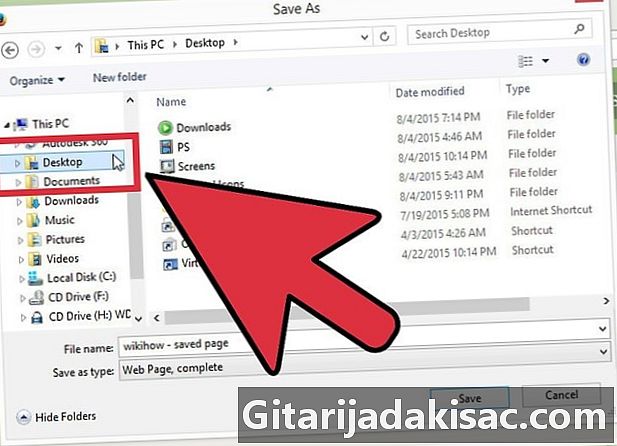
Odaberite lokaciju za spremanje stranice. Nakon što spremite stranicu, tamo ćete pronaći njezinu HTML datoteku, kao i mapu koja sadrži sve medije koji se nalaze na njoj (ako ste je odlučili u potpunosti spremiti). -
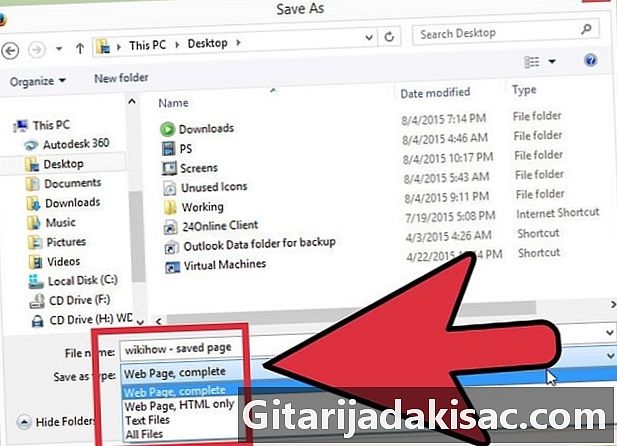
Odaberite snimku. Imat ćete izbor između spremanja cijele stranice ili jednostavno HTML-a. U izborniku Vrsta registracijeimate izbor između Web stranica, kompletna ili Web stranica, samo HTML, Spremanjem cjelovite stranice svi će se mediji na toj stranici prenijeti u zasebnu mapu. To će vam omogućiti da vidite slike ako niste povezani s mrežom.- Korisnici preglednika Internet Explorer mogu birati Web arhiva, jedna datoteka (* .mht), Ovo je Microsoftov format koji pohranjuje sve podatke na stranici u jednu direktnu datoteku. Te se .mht datoteke mogu lako otvoriti samo u programu Internet Explorer, ali omogućuju vrlo lako arhiviranje velikog broja web stranica.
-
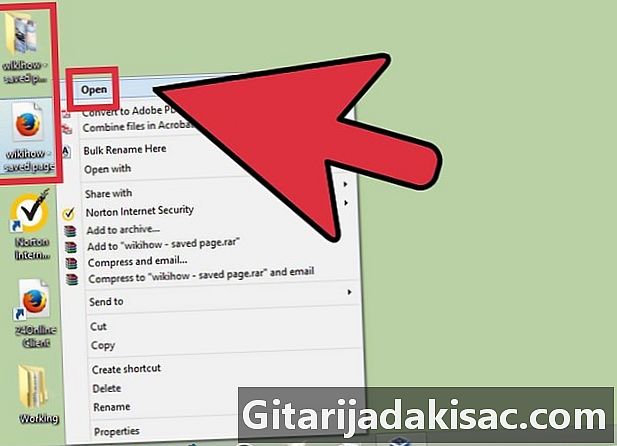
Otvorite spremljenu web stranicu. Pronaći ćete HTML datoteku na mjestu koje ste odredili. Dvaput kliknite na nju da otvorite web stranicu u vašem zadanom web pregledniku, čak i ako ste izvan mreže.- Ne zaboravite da medijsku mapu uvijek držite na istom mjestu kao i .html datoteku. Ako nisu na istom mjestu, web stranica neće učitati njegove slike.
- Ako ste izvan mreže i stranica koju ste spremili sadrži videozapis u streaming, neće se učitati dok se ponovno ne povežete s Internetom.
2. način rada na iOS-u
-
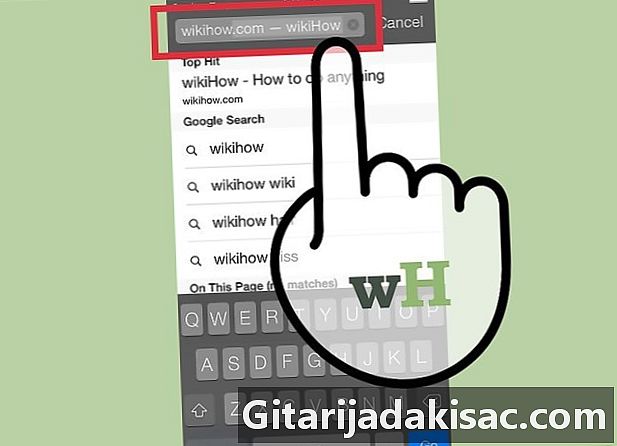
Otvorite željenu web stranicu sa Safarijem za iOS. Možete spremiti bilo koje web mjesto za izvanmrežno čitanje. Ovo može biti vrlo korisno ako putujete ili putujete negdje gdje nećete imati internetsku vezu.- Trebate iOS 7 ili noviji.
-
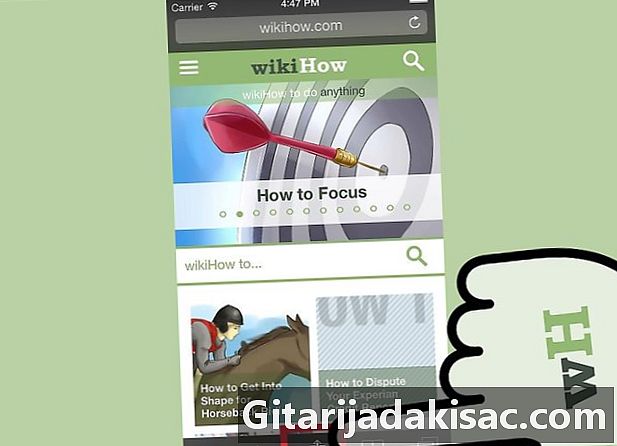
Pritisnite gumb udio. Naći ćete ga na dnu zaslona (iPhone i iPod) ili na vrhu zaslona (iPad). Gumb za dijeljenje izgleda kao okvir sa strelicom koja izlazi odozgo. -
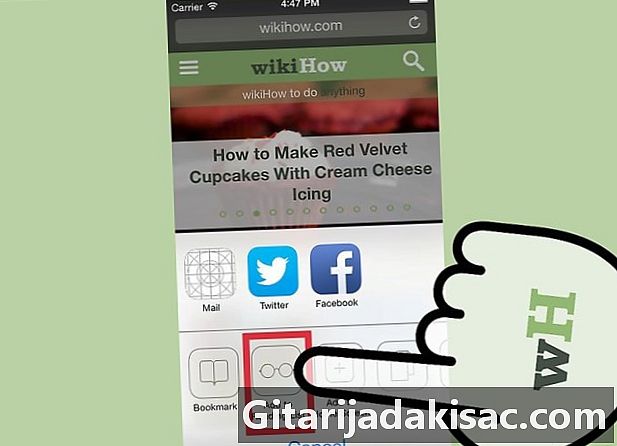
Pritisnite gumb Dodaj na popis za reprodukciju. Na meniju je udio, Izgleda kao par naočala i nalazi se blizu gumba Dodajte oznaku.- Nakon dodavanja popisa na popis za reprodukciju, nekoliko trenutaka otvorite karticu. Velike stranice trebaju malo duže za spremanje. Nakon završetka učitavanja web stranice, karticu možete zatvoriti bez problema.
-
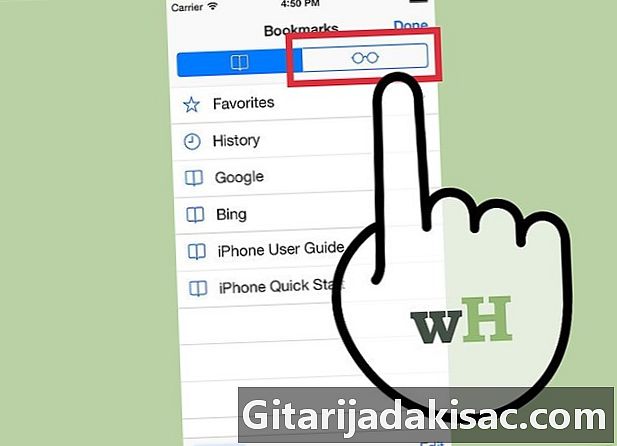
Pronađite spremljene stranice na svom popisu za reprodukciju. Moći ćete pristupiti svom popisu za reprodukciju čak i ako niste povezani s Internetom. Pritisnite gumb Označite u Safariju, a zatim na naočalama s dugim čašama da biste vidjeli sve stranice vašeg popisa za čitanje.- Pronaći ćete gumb Označite u blizini adresne trake. Izgleda kao otvorena knjiga.
-
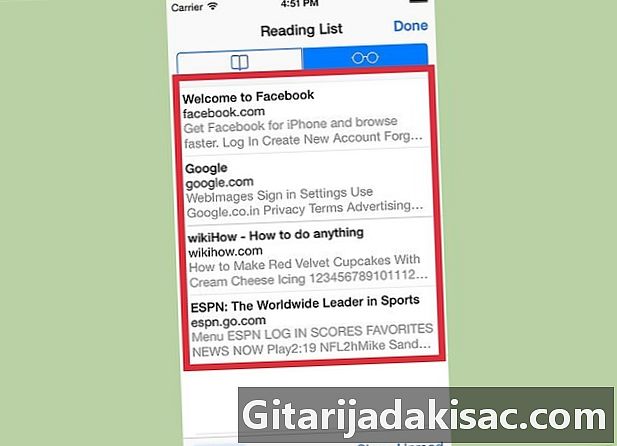
Dodirnite stranicu da biste je otvorili. Ako niste povezani s mrežom, primijetit ćete da stranica ne izgleda baš poput izvornika. Zapravo, kada se stranica spremi za izvanmrežno čitanje, nebitni se podaci možda neće zadržati, poput boje pozadine web mjesta. -
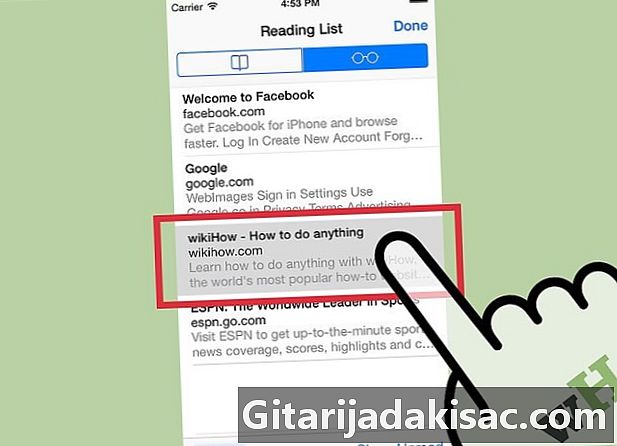
Povucite zaslon prema dolje da biste prešli na sljedeću stranicu. Kada dođete do dna stranice, nastavite se pomicati prema dolje da biste prešli na sljedeću stranicu popisa za reprodukciju. -

Proslijedite stavke pročitane za nepročitane stavke. Pritisnite gumb Prikaži sve ili Prikaži nepročitano pri dnu popisa za reprodukciju da biste vidjeli sve stranice na popisu ili samo one koje još niste pročitali. -
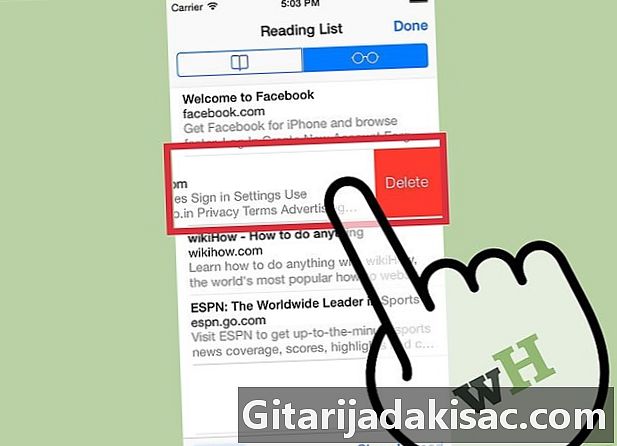
Brisanje sudbina. Povucite unos s popisa za reprodukciju ulijevo da biste ga izbrisali. Kad završite s čitanjem predmeta, možete je ukloniti s popisa povlačenjem ulijevo i pritiskom ukloniti. -
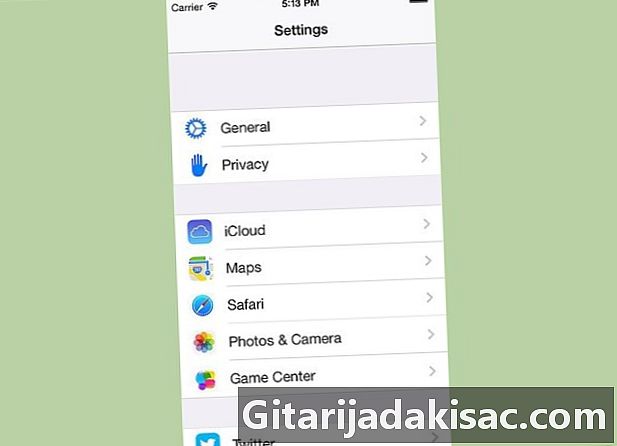
Ažurirajte svoj uređaj. To ćete morati učiniti ako popis za reprodukciju ne radi ispravno. Neki su korisnici izvijestili o problemima s ažuriranjem iOS 8 koji sprječava učitavanje stranica s popisa za reprodukciju izvan mreže. Nadogradnja na iOS 8.0.1 trebala bi riješiti problem.- Otvorite aplikaciju postavke i odaberite opći.
- Pritisnite opciju Ažuriranje softveraNakon što uređaj otkrije dostupna ažuriranja, odaberite Instalirajte ažuriranje.
3. način Isprobajte na Androidu
-
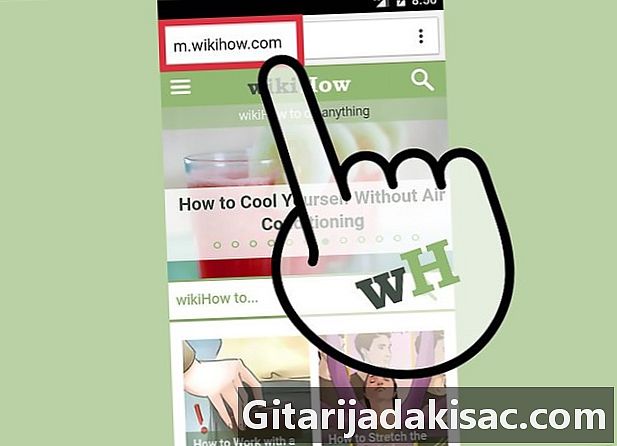
Otvorite web mjesto da biste se registrirali na Chromeu za Android. Web mjesto ne možete postaviti tako da ga pregleda izvan mreže kao kod Safarija na iOS-u, ali možete ih spremiti kao PDF datoteke tako da ih možete otvoriti u bilo kojem trenutku, pa čak i slijediti veze koje se tamo prikazuju.- Ostali Android preglednici mogu imati mogućnost pregleda izvanmrežne mreže. Otvorite izbornik preglednika pritiskom na (⋮) tipku i odabirom Spremi za izvanmrežno čitanje, Nemaju svi Android preglednici ovu opciju.
-

Pritisnite gumb Izbornik Chromea (⋮). Zatim odaberite ispis, Ispisat ćete web stranicu u PDF formatu. -
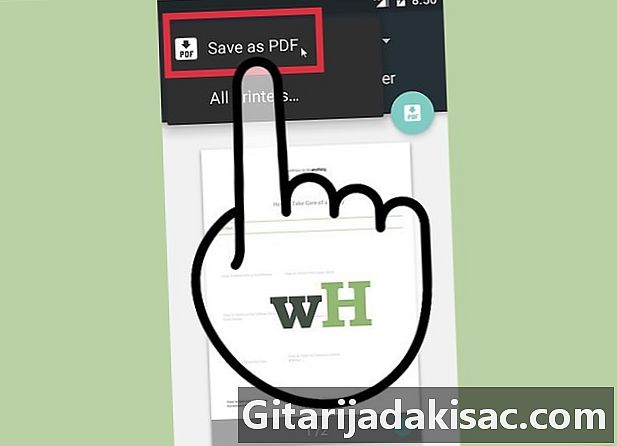
Dodirnite padajući izbornik. odabrati Spremi kao PDF, Stranica će biti sačuvana, a veze PDF datoteka bit će pohranjene u vašem uređaju. -
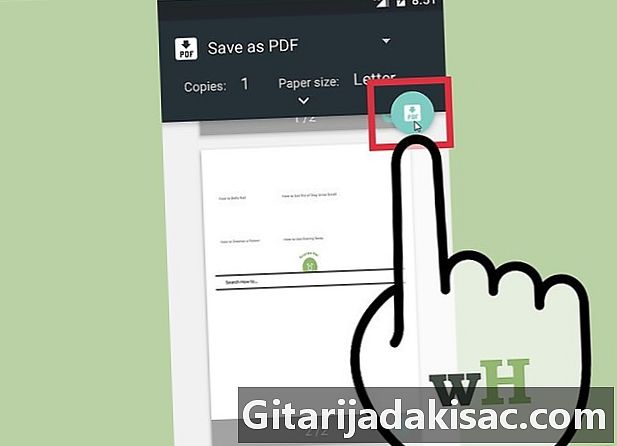
Pritisnite gumb štedite. Izbornik preuzimanja otvorit će se. Odaberite opciju preuzimanja u lijevom okviru. -

Dajte ime spremljenoj stranici. Stranica će se zadano spremiti sa svojim nazivom. Možete ga promijeniti pritiskom na ime i unosom novog imena. -
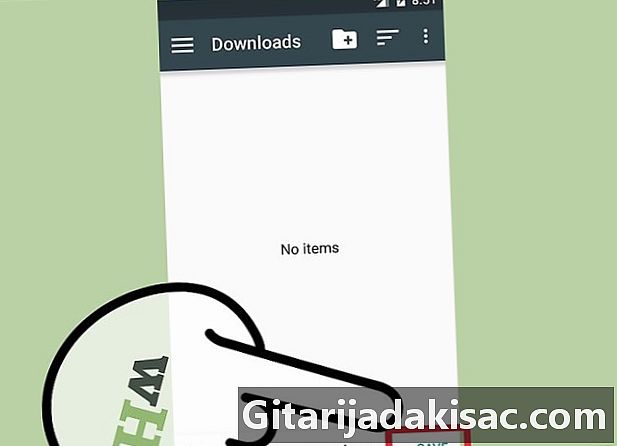
Pritisnite gumb rekord. PDF će biti spremljen na vaš uređaj. -
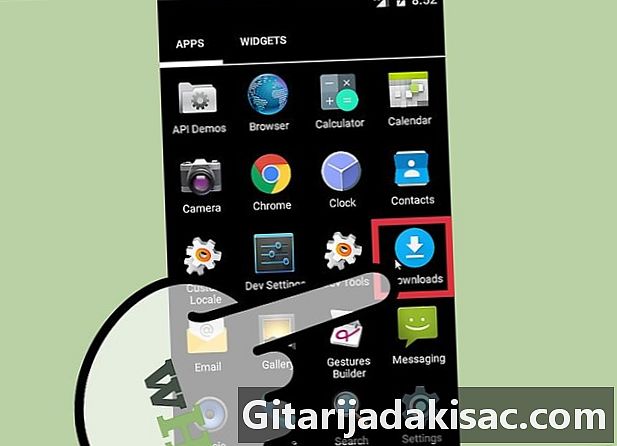
Otvorite aplikaciju preuzimanja na svom uređaju. Otvorit će se popis svih preuzetih datoteka. -
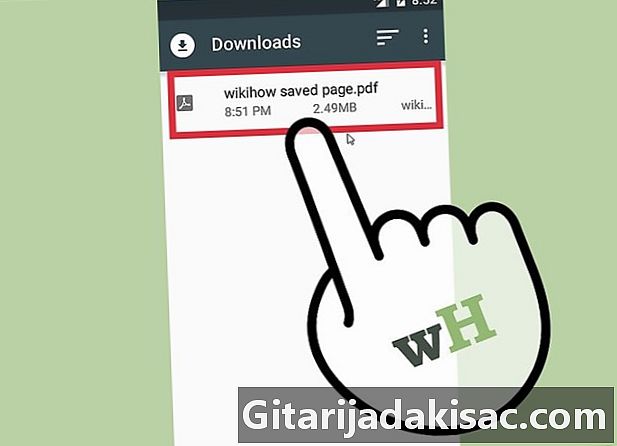
Dodirnite PDF datoteku koju ste upravo spremili. Od vas će se možda tražiti da odaberete program koji želite koristiti za otvaranje datoteke. -

Pročitajte web stranicu. Možete dodirnuti veze u PDF datoteci da biste ih otvorili u svom pregledniku ako ste povezani na mrežu.
Metoda 4 Arhivirajte cijelu web stranicu
-

Preuzmite i instalirajte HTTrack. Ovo je besplatni i otvoreni izvorni umnožavač web stranica, koji vam omogućuje spremanje svake stranice i svakog medijskog sadržaja web stranice, uz očuvanje veza i mapa za sav sadržaj. Otvaranje stranice izvan mreže omogućit će vam da pratite sve veze na web mjestu sve dok se vrate sadržaju koji je izvorno smješten na istom poslužitelju.- HTTrack možete besplatno preuzeti na httrack.com, Dostupna je za Windows, Mac i Linux.
-
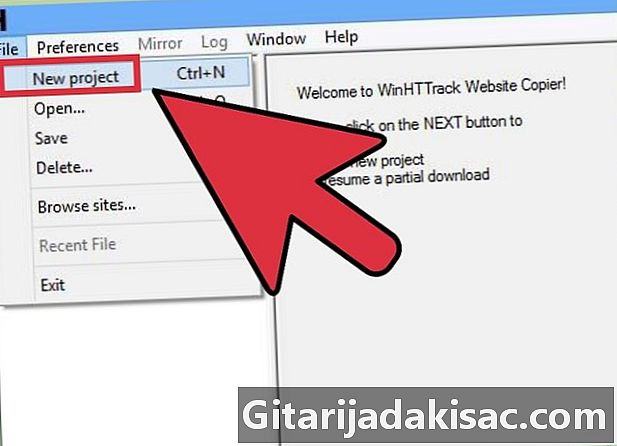
Pokrenite HTTrack i stvorite novi projekt. HTTrack pohranjuje sve web stranice koje kao arhivirate projekt, Ova značajka omogućuje vam da lako odaberete web mjesta koja ste već arhivirali za ažuriranje. -

Unesite naziv i lokaciju za projekt. HTTrack preporučuje izradu kućnog imenika za sve web stranice koje ste registrirali, a zatim imenovanje svake web lokacije. HTTrack će graditi zasebne direktorije za svaki projekt u matičnom imeniku. -
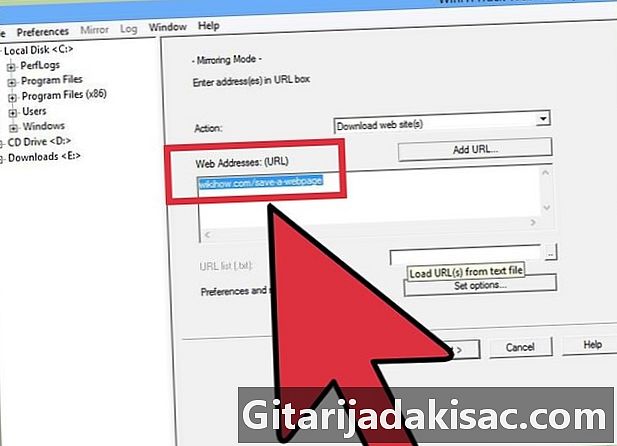
odabrati Preuzmite web mjesto, a zatim unesite adresu. Ako želite arhivirati cijelu web stranicu, obavezno započnite s osnovnom adresom ove web stranice. -
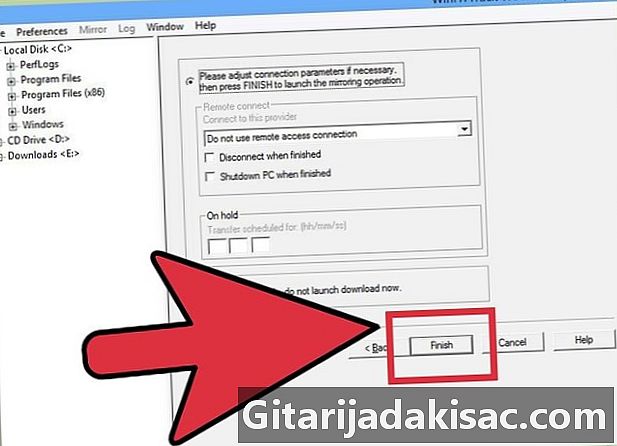
Kliknite na gumb završiti ili početak. Pokrenut ćete replikaciju web mjesta. Ovo može potrajati mnogo vremena, pogotovo ako je mjesto važno ili je vaša veza spora.- HTTrack će prema zadanim postavkama pratiti svaku vezu na web mjestu i preuzimati pronađeni sadržaj, ali on će ostati samo na web mjestu koje ste definirali. Ovo pomaže u sprječavanju preuzimanja HTTrack-a na Internetu na vaše računalo.
-
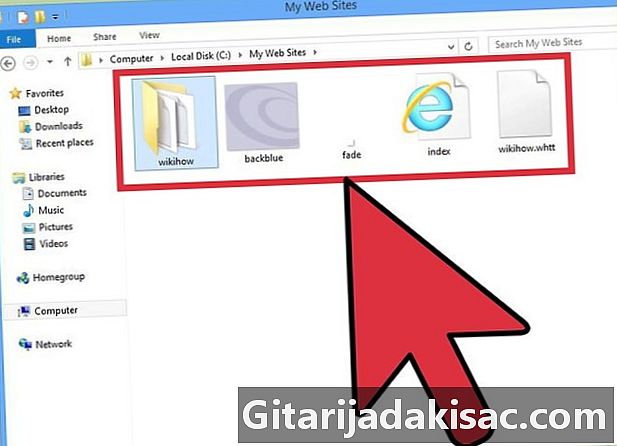
Provjerite arhiviranu web lokaciju. Nakon završetka postupka arhiviranja možete otvoriti direktorij koji ste definirali za projekt i učitati file.html s web mjesta. Moći ćete pregledavati sve stranice čak i ako niste povezani s mrežom.- Ako web mjesto sadrži videozapise u streamingnećete ih moći vidjeti ako nemate mrežnu vezu.